Ako naplánovať príbehy a príspevky na Instagrame v Business Suite: Skúšobník sociálnych médií
Instagram Instagramové Príbehy Facebook Business Suite / / August 20, 2021
Chcete, aby bola správa vášho obsahu na Instagrame jednoduchšia? Hľadáte spôsob, ako naplánovať príbehy na Instagrame bez drahých nástrojov tretích strán?
V tomto článku sa dozviete, ako používať svoj balík Facebook Business Suite na správu a plánovanie príspevkov na Instagrame A príbehov na Instagrame.
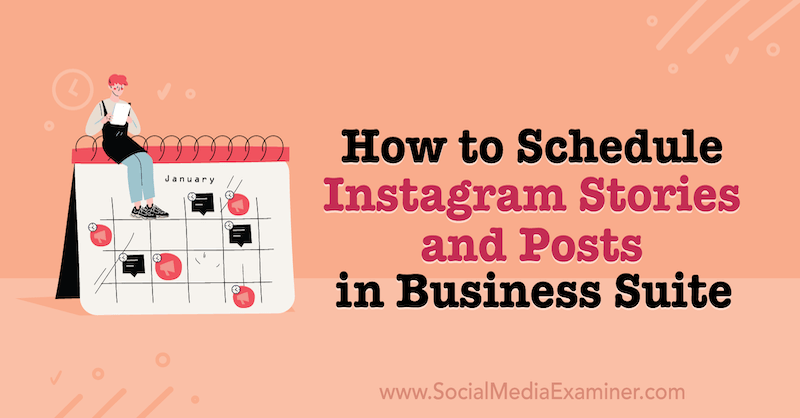
Prečo používať Facebook Business Suite na plánovanie obsahu Instagramu?
Facebook získal Instagram v roku 2012, a napriek tomu tieto dve platformy vždy nehrali pekne spolu. Napriek tomu, že boli kanály rovnakého vlastníctva, fungovali nezávisle, čo viedlo k bolestiam hlavy obchodníkov, ktorí chceli zefektívniť svoju obsahovú stratégiu.
Krížová propagácia mediálnych príspevkov medzi 2,89 miliardy aktívnych používateľov Facebooku za mesiac a 1,074 miliardy Instagramu mesační používatelia sú súčasťou obsahovej marketingovej stratégie mnohých spoločností, ale proces v nich nebol plynulý minulosť. Mnoho značiek sa pri dosahovaní tohto úspechu spoliehalo na nástroje tretích strán.
Facebook Business Suite
- Spravujte všetky komentáre, priame správy a oznámenia na jednej centralizovanej platforme.
- Držte krok so zmenami zásad, novými pokynmi a aktualizáciami zmluvných podmienok.
- Použite analytické poznatky na monitorovanie výkonnosti kampane a demografických údajov o publiku.
- Cross-post na oboch platformách.
- Spravujte obchodné obchody a reklamné centrum.
- Ovládanie nastavení stránky.
- Strategizujte marketingové stratégie obsahu pomocou kalendára a naplánujte si príspevky a príbehy vopred.
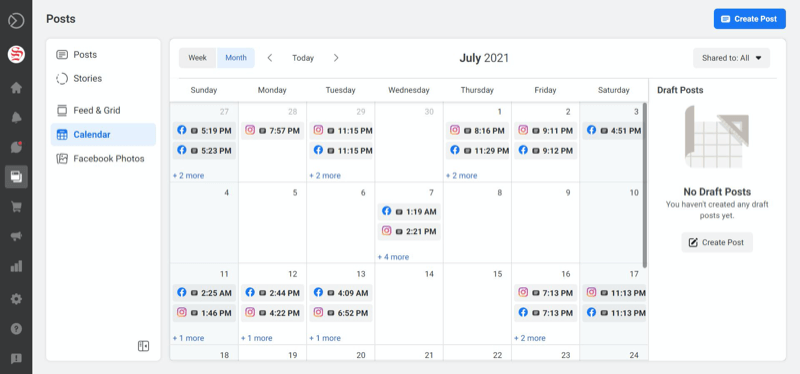
Od vydania v septembri 2020 platforma urobila obrovské kroky smerom k zjednodušeniu správy obsahu a vykonávaniu marketingových stratégií. Facebook Business Suite je hra, ktorá zmení spoločnosti a profesionálov s obmedzeným rozpočtom, ktorí majú teraz prístup ku všetkým týmto nástrojom zadarmo.
#1: Pripojte svoj účet Instagram k aplikácii Facebook Business Suite
Teraz máte dva spôsoby, ako prepojiť svoj účet Instagram s Facebook Business Suite: na mobile a počítači. Nasleduje návod pre každú možnosť.
Na mobile
V programe Facebook Business Suite kliknite na ikonu panela s nástrojmi v dolnej časti obrazovky a potom vyberte položku Nastavenia. Vo svojich nastaveniach nájdete Instagram. Klepnite na Pripojiť.
Na ďalšej obrazovke klepnite na modré tlačidlo Pripojiť účet.
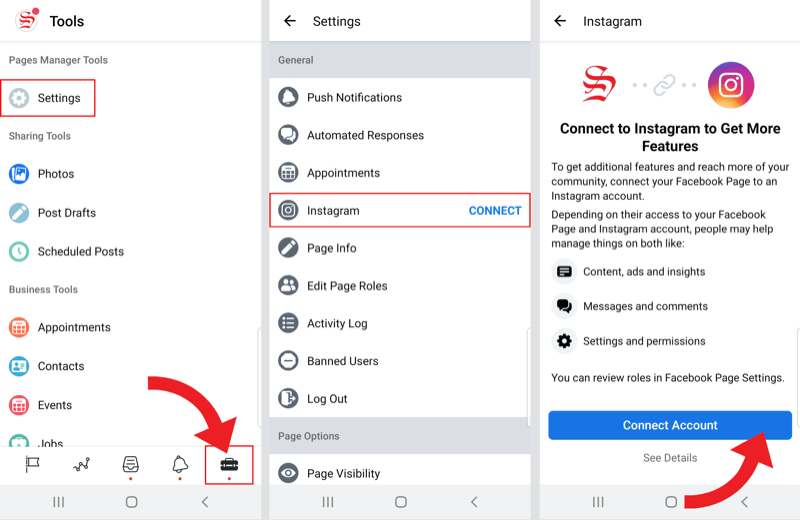
Zobrazí sa potvrdzujúca obrazovka s otázkou, či chcete povoliť prístup k správam Instagram vo vašej doručenej pošte. V prípade potreby môžete túto voľbu neskôr zmeniť vo svojich nastaveniach.
Akonáhle to potvrdíte, budete vyzvaní, aby ste pokračovali na Facebooku alebo sa prihlásili na Instagram pomocou svojho používateľského mena a hesla.
Klub sociálnej stratégie - váš lístok na lepší marketing

Chcete prestať naháňať výstrelky a zamerať sa na marketingové trendy, ktoré majú skutočnú vytrvalosť?
Social Strategy Club - nový najlepší priateľ pre obchodníkov s malými podnikmi, konzultantov alebo vlastníkov agentúr - dodáva nezaujaté marketingové trendy a analýzy každý týždeň priamo do vašej doručenej pošty.
Filtrujeme hluk, aby ste mohli zostať konkurencieschopní a rýchlejšie sa otáčať.
KLIKNUTÍM SA dozviete VIACPo prihlásení sa vás pravdepodobne opýta, či chcete uložiť svoje prihlasovacie údaje. Pokračujte zvolením položky Uložiť informácie alebo Teraz nie.
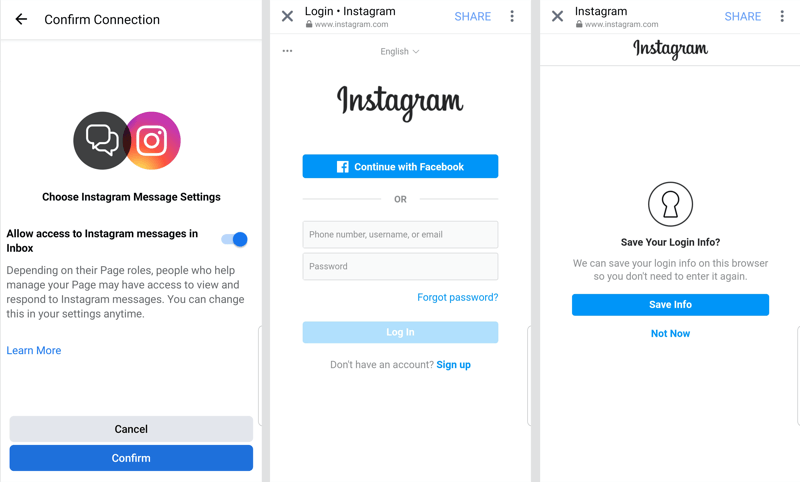
Ďalej vyberte svoje konto na Facebooku alebo sa prihláste do iného účtu Facebook a dokončite nastavenie.
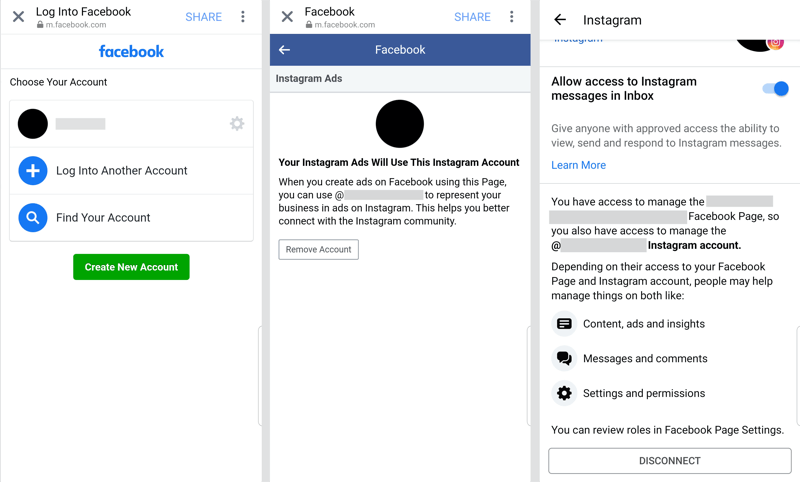
Keď teraz v aplikácii Facebook Business Suite získate prístup k svojim nastaveniam Instagramu, môžete aktualizovať svoje predvoľby alebo odpojiť účet.
Na pracovnej ploche
V aplikácii Facebook Business Suite na pracovnej ploche kliknite na ikonu Nastavenia na paneli s nástrojmi v ľavej časti obrazovky.
Vyberte Pripojenie Instagramu a potom kliknite na modré tlačidlo Pripojiť Instagram.
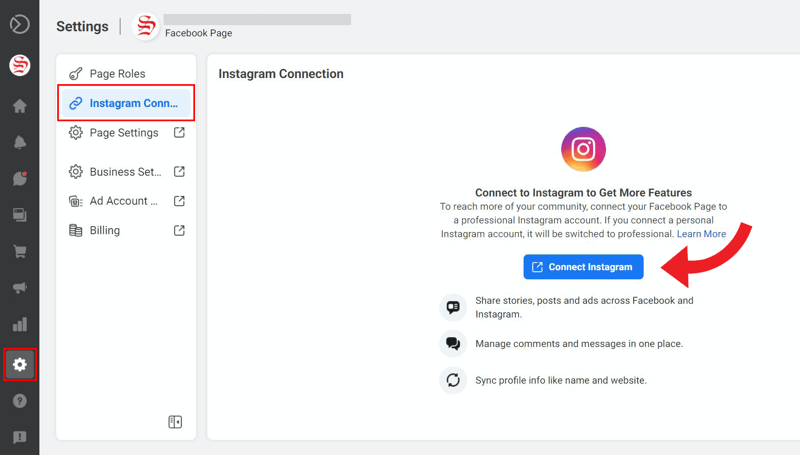
Na ďalšej obrazovke sa zobrazí upozornenie, že ak je váš účet Instagram osobný, bude skonvertovaný na profesionálny účet. Kliknite na položku Pripojiť účet.

Predtým, ako sa budete môcť pripojiť, vyskočí pole s otázkou, či chcete vo svojej doručenej pošte povoliť prístup k správam Instagram. Túto možnosť môžete kedykoľvek neskôr zmeniť vo svojich nastaveniach.
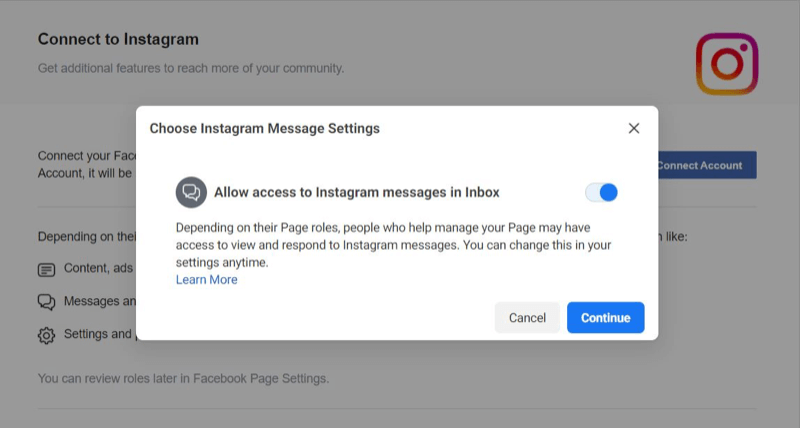
Po kliknutí na Pokračovať sa zobrazí výzva na dokončenie pripojenia. Ak ste už na počítači prihlásení na Instagram, váš účet by sa mal automaticky zobraziť a vybrať. Ak to nie je účet, ktorý chcete pripojiť, kliknite na položku Prepnúť účty.
Teraz zadajte svoje prihlasovacie údaje. Ak máte aktivované dvojfaktorové overenie, budete musieť zadať bezpečnostný kód.
#2: Vytvárajte a plánujte príspevky na Instagrame pomocou programu Facebook Business Suite
Facebook Business Suite ponúka veľa užitočných nástrojov na správu stránok Instagram a Facebook. Tento článok sa zameria na funkciu Príspevky a príbehy.
Príspevky a príbehy nájdete na paneli s nástrojmi na ľavej strane obrazovky. Keď naň kliknete, dostanete sa na stránku Príspevky - aj keď v hornej časti stránky môžete jednoducho prepínať medzi príspevkami a príbehmi.
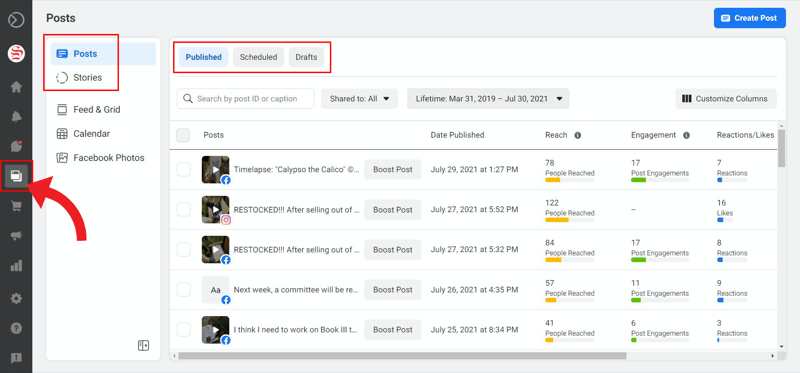
Môžete si tiež prezrieť svoje zverejnené príspevky, naplánované príspevky a koncepty, ako aj základnú analýzu interakcií s publikovanými príspevkami na Facebooku aj Instagrame.
Vytvorte príspevok na kanáli Instagram v Business Suite
V sekcii Zverejnené v programe Facebook Business Suite môžete vytvoriť nový príspevok kanála pre Instagram, Facebook alebo pre oba.
Začnite kliknutím na modré tlačidlo Vytvoriť príspevok v pravom hornom rohu.
V novom okne začiarknite políčka pre Facebook a/alebo Instagram podľa toho, kde chcete uverejniť príspevok.
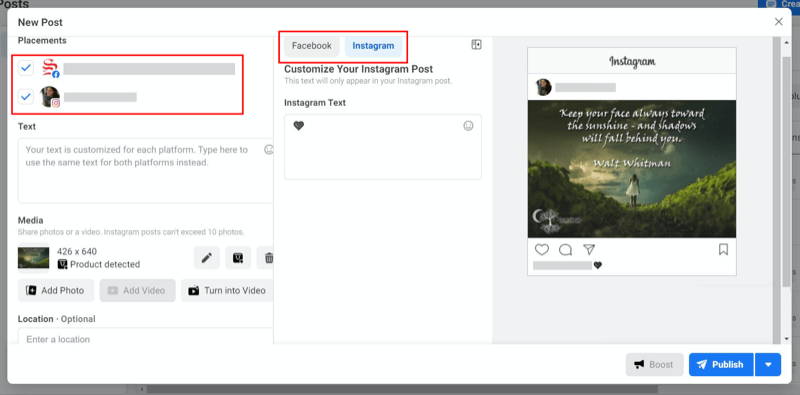
Môžete sa rozhodnúť pridať text pre obe platformy do poľa vľavo, alebo prepínať medzi svojimi Príspevky na Facebooku a Instagrame na prispôsobenie textu pre každý z nich v sekundárnom textovom poli umiestnenom v stred. Toto je obrovská výhoda, ktorú Facebook Business Suite vždy neponúkal. Teraz môžete do svojho príspevku na Instagrame vkladať svoje hashtagy a @zmienky bez toho, aby ste rušili svoj príspevok na Facebooku.
Keď odovzdáte svoje médiá, Facebook Business Suite vám umožní označovať produkty a vykonávať úpravy vrátane pridávania filtrov. Pripomienka: Instagram kolotoče zvládne až 10 fotografií alebo videí.
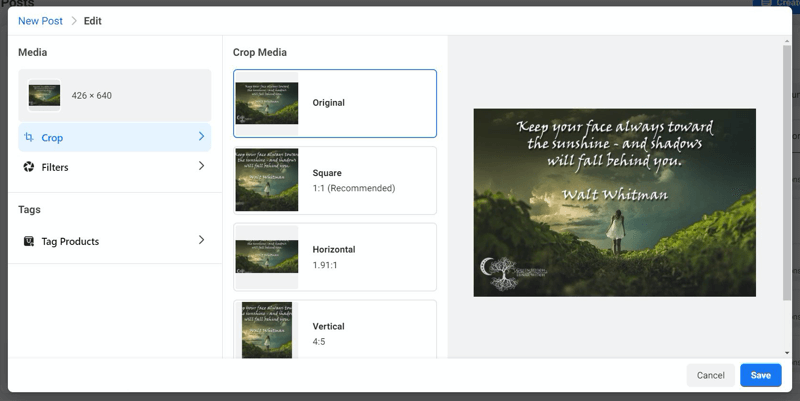
Ak chcete, môžete tiež pridať svoju polohu. Tento krok je voliteľný, ale môže pomôcť rozšíriť dosah vašich príspevkov.
Keď budete pripravení, kliknite na položku Publikovať.
Naplánujte si príspevok na kanáli Instagram v Business Suite
Ak ste vytvorili príspevok a rozhodli ste sa, že ho naplánujete na neskôr, kliknite na malú šípku vedľa tlačidla Publikovať. To vám umožní naplánovať svoj príspevok na Instagrame alebo ho uložiť ako koncept a vrátiť sa k nemu neskôr.
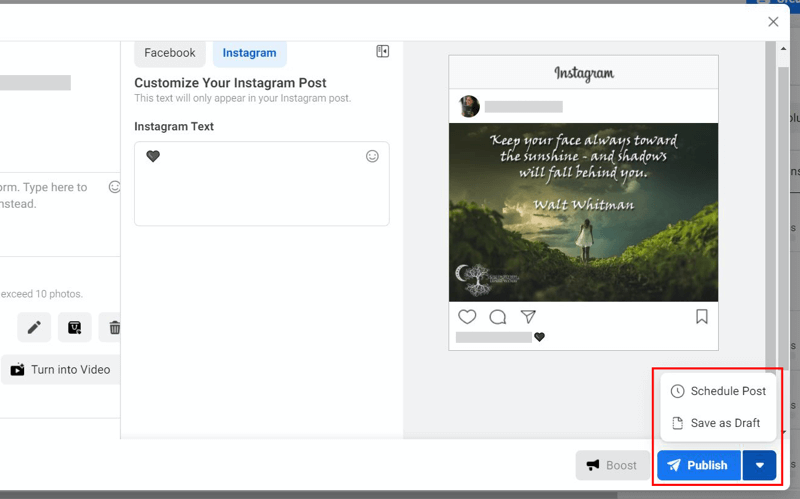
Ak ste klikli na Naplánovať príspevok, zobrazí sa malé okno, v ktorom môžete vybrať dátum a čas zverejnenia príspevku.
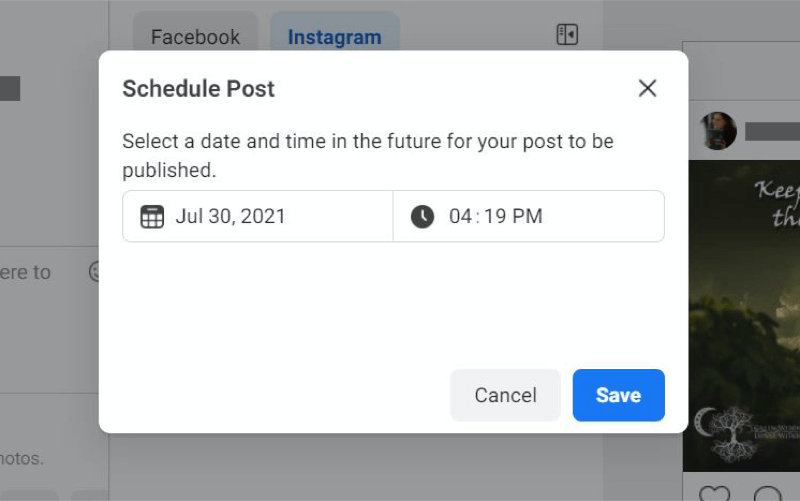
Prípadne, ak vopred viete, že naplánujete svoj príspevok na Instagrame, môžete začať v sekcii Naplánované, a nie v časti Publikované.
Buď tu uvedená možnosť - Vytvoriť príspevok alebo Naplánovať príspevok - otvorí rovnakú novú stránku s príspevkami, ale začne sa dátumom a časom plánovania hneď po začiatku.
Získajte všetko, čo potrebujete, aby ste sa stali lepším obchodníkom

Hľadáte komplexné marketingové centrum? Vyskúšajte spoločnosť Social Media Marketing Society, aby ste dosiahli lepšie výsledky a stali sa lepšími obchodníkmi prostredníctvom hĺbkového školenia a neustálej komunity obchodníkov. Cesta k lepšiemu marketingu začína v Spoločnosti.
ZAČNITE SVOJU SKÚŠKU DNES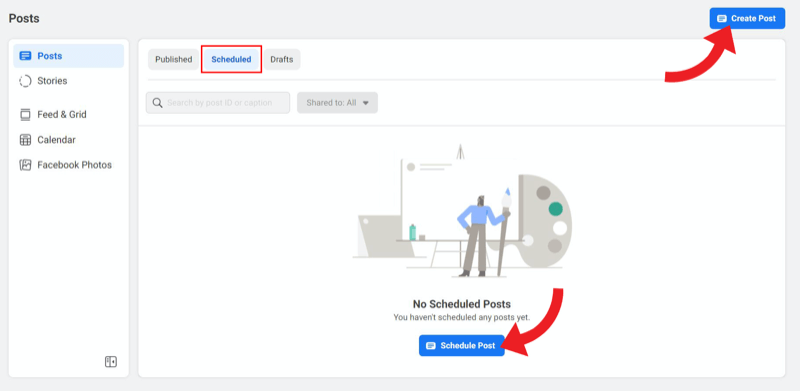
Zmeňte plánovanie príspevku na Instagrame v Business Suite
Keď si naplánujete príspevok, uvidíte ho v sekcii Naplánované (po obnovení stránky).
Ak chcete zmeniť rozvrh príspevku v kanáli Instagram na iný dátum a čas, vyberte príspevok, ktorý chcete preplánovať. Zobrazí sa ukážka s podrobnosťami o príspevku a základným prehľadom.
Kliknutím na tlačidlo tri bodky (...) vedľa prehľadu príspevkov otvoríte rozbaľovaciu ponuku s ďalšími možnosťami. Vyberte Zmeniť plán príspevku.
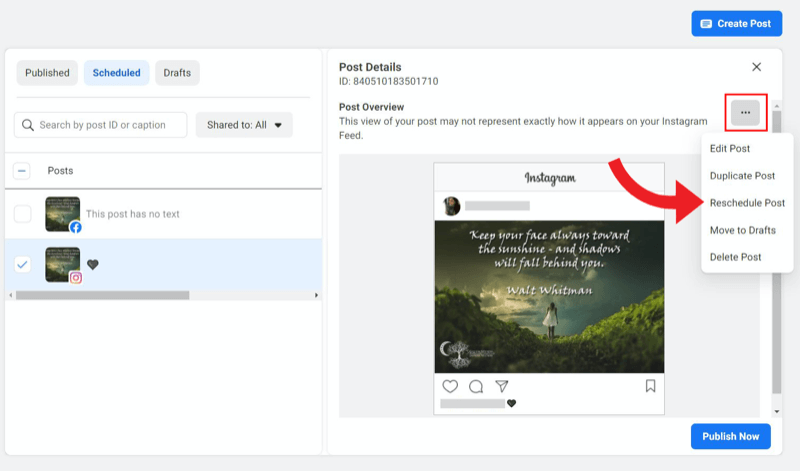
Zmeňte dátum a čas a potom kliknite na položku Zmeniť plán.
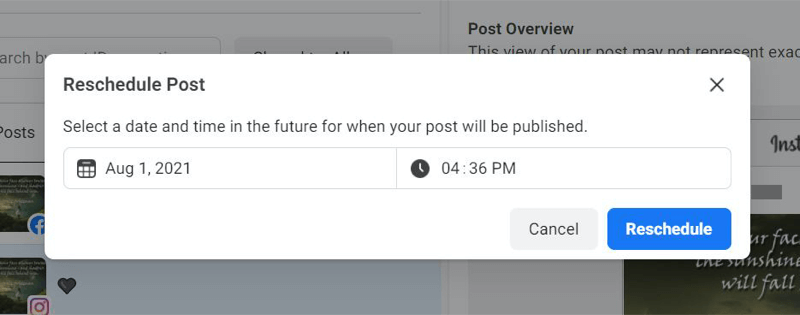
V spodnej časti obrazovky by sa mala zobraziť správa, že váš príspevok bol naplánovaný na potvrdenie úspešnosti zmeny.
Odstráňte naplánovaný príspevok z kanála Instagram v balíku Business Suite
Naplánovaný príspevok z kanála Instagram môžete odstrániť pomocou rovnakej rozbaľovacej ponuky, akú ste použili na zmenu plánu.
V časti Naplánované vyberte príspevok, ktorý chcete odstrániť. Potom kliknutím na tri bodky (...) vedľa prehľadu príspevkov otvorte rozbaľovaciu ponuku možností.
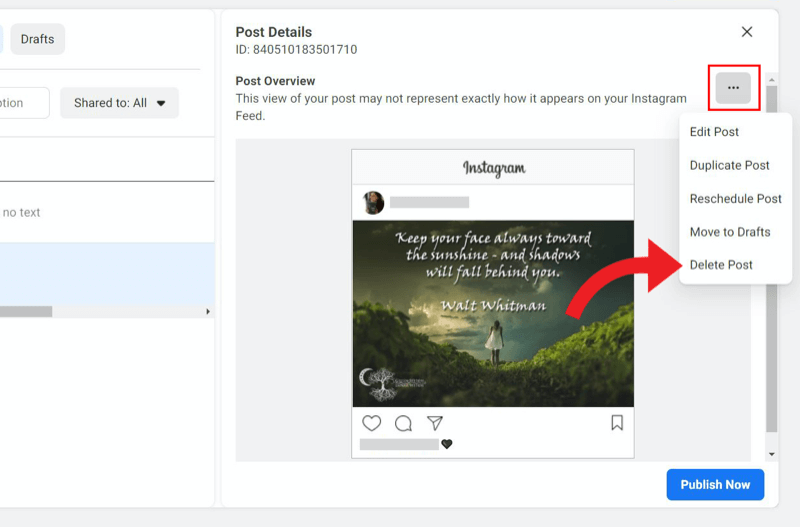
Kliknite na položku Odstrániť príspevok. Facebook Business Suite sa vás opýta, či si prajete skutočne odstrániť tento príspevok, pretože táto akcia je trvalá. Ak ste si istí, kliknite na položku Odstrániť.
#3: Vytvárajte a plánujte príbehy na Instagrame pomocou sady Facebook Business Suite
Nový prírastok v možnosti plánovať príbehy je obrovský. Plánovanie Instagram príbehy je hlavným dôvodom, prečo mnoho značiek investuje do nástrojov tretích strán, a teraz to môžete urobiť zadarmo.
Pripomienka: Stále budete pracovať v tej istej sekcii Príspevky a príbehy v programe Facebook Business Suite. Môžete sa tam navigovať pomocou zvislého panela s nástrojmi na ľavej strane obrazovky.
V hornej časti kliknite tentokrát namiesto Príspevky na Príbehy.
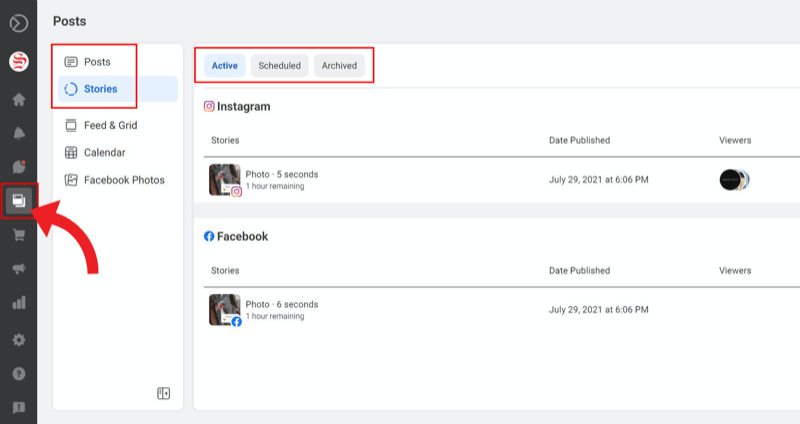
V hornej časti stránky môžete klikať na svoje aktívne, naplánované a archivované príbehy.
Vytvorte si príbeh Instagramu v Business Suite
Rovnako ako v prípade príspevkov v kanáli vám Facebook Business Suite umožňuje vytvoriť príbeh pre Instagram, Facebook alebo pre oba v závislosti od toho, kde chcete uverejniť príspevok.
Ak chcete vytvoriť nový príbeh, začnite prechodom na kartu Naplánované.
Kliknite na modré tlačidlo Vytvoriť príbeh.
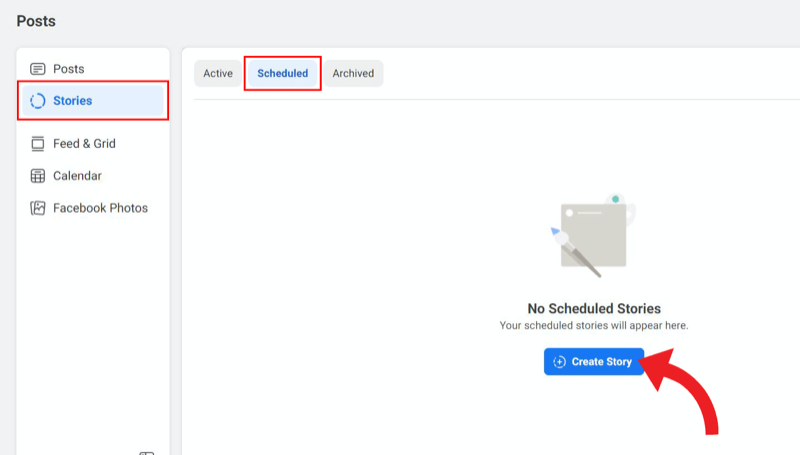
Na ďalšej obrazovke môžete ovládať, na ktorej platforme má byť váš príbeh predstavený, začiarknutím alebo zrušením začiarknutia políčok pre Instagram a Facebook.
Ďalej nahrajte svoje médiá. Do svojho príbehu môžete naraz pridať až 10 fotografií a videí.
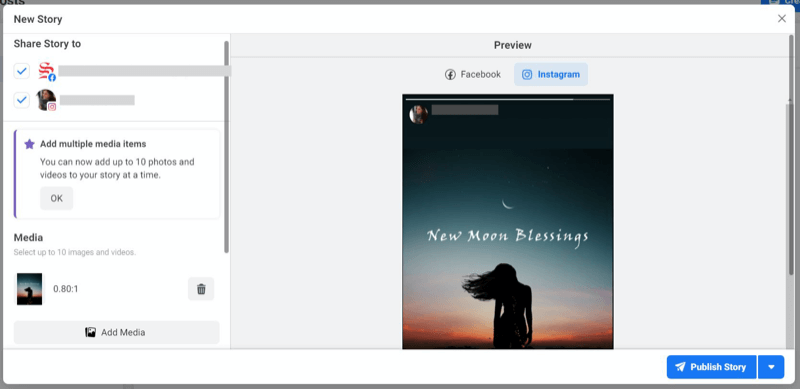
V súčasnej dobe medzi dostupné kreatívne nástroje patrí orezanie, text a nálepky. Aj keď je úprava vašich médií obmedzenejšia než v natívnej aplikácii Instagramu, Facebook Business Suite sa neustále rozširuje funkcie a vylepšenia za posledných niekoľko mesiacov a pravdepodobne bude v blízkej budúcnosti tieto možnosti naďalej vylepšovať budúcnosť.
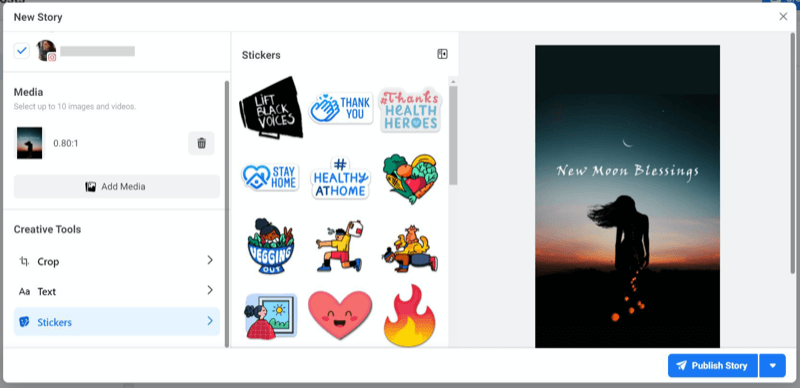
Keď budete pripravení, kliknite na položku Publikovať príbeh.
Naplánujte si príbeh Instagramu v Business Suite
Ak sa rozhodnete svoj príbeh naplánovať, a nie ihneď publikovať, môžete to urobiť kliknutím na malú šípku vedľa tlačidla Publikovať. Zobrazí sa možnosť plánovania.
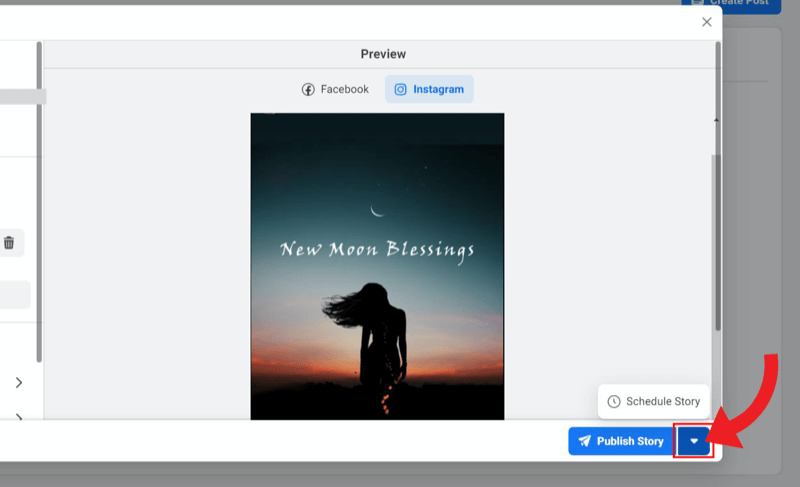
Po kliknutí na Naplánovať príbeh sa otvorí malé okno s výberom dátumu a času, ktoré chcete upraviť. Pokračujte kliknutím na tlačidlo Uložiť.
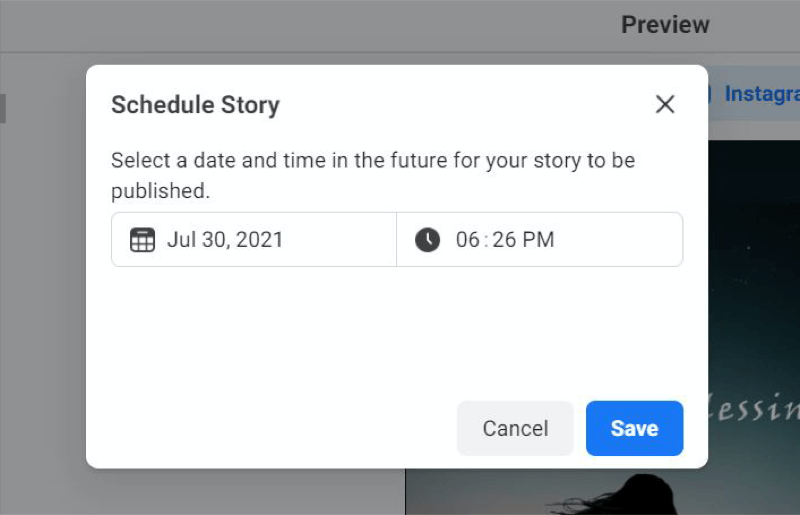
Tým sa dostanete späť na stránku Vytvoriť príbeh, kde si všimnete, že modré tlačidlo Publikovať príbeh sa teraz zmenilo na Naplánovať príbeh. Keď všetko vyzerá dobre, kliknutím na tlačidlo dokončite plánovanie svojho príbehu na Instagrame a/alebo Facebooku.
Zmeňte naplánovanie príbehu na Instagrame v Business Suite
Keď stránku obnovíte v sekcii Príspevky a príbehy> Príbehy> Naplánované, uvidíte nový príbeh, ktorý čaká na zverejnenie v naplánovanom dátume a čase.
Ak chcete zmeniť príbeh na Instagrame na iný dátum a čas, kliknite na príbeh, ktorý chcete preplánovať. Na rozdiel od vašich príspevkov v kanáli sa nezobrazí začiarkavacie políčko, takže kliknutím priamo na samotný príbeh zobrazíte napravo ukážku s podrobnosťami o príbehu a základným prehľadom.
Kliknutím na tlačidlo tri bodky (...) vedľa prehľadu príbehu získate prístup k ďalším možnostiam prostredníctvom rozbaľovacej ponuky.
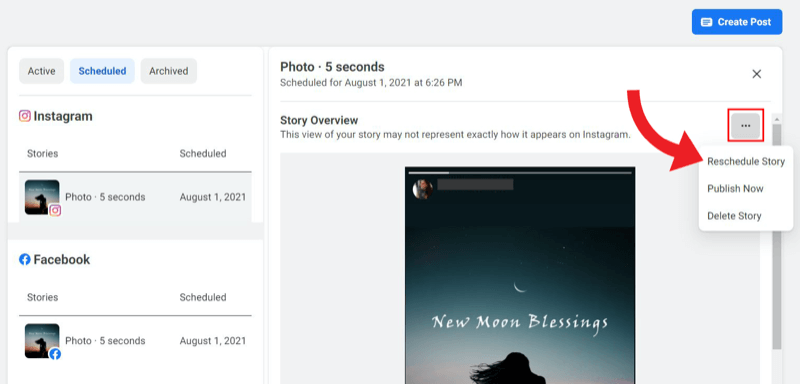
Vyberte Zmeniť plán príbehu. Potom upravte dátum a čas a kliknite na Zmeniť plán.
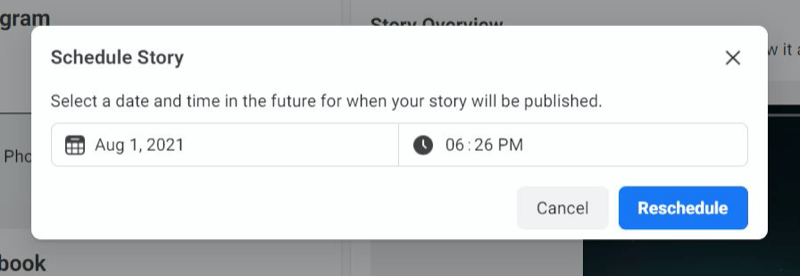
Kontextové okno zmizne a obrazovka sa vráti do pravidelnej sekcie Naplánované s vašimi čakajúcimi príbehmi. V spodnej časti obrazovky by ste mali vidieť správu, že váš príbeh bol naplánovaný.
Odstráňte naplánovaný príbeh z Instagramu v programe Facebook Business Suite
Ak chcete odstrániť svoj naplánovaný príbeh na Instagrame, môžete to urobiť pomocou rovnakej rozbaľovacej ponuky možností, akú ste použili na zmenu plánu.
V sekcii Naplánované vyberte príbeh, ktorý chcete odstrániť.
Potom kliknite na tlačidlo so tromi bodkami (...) vedľa prehľadu príspevkov, čím sa dostanete do rozbaľovacej ponuky.
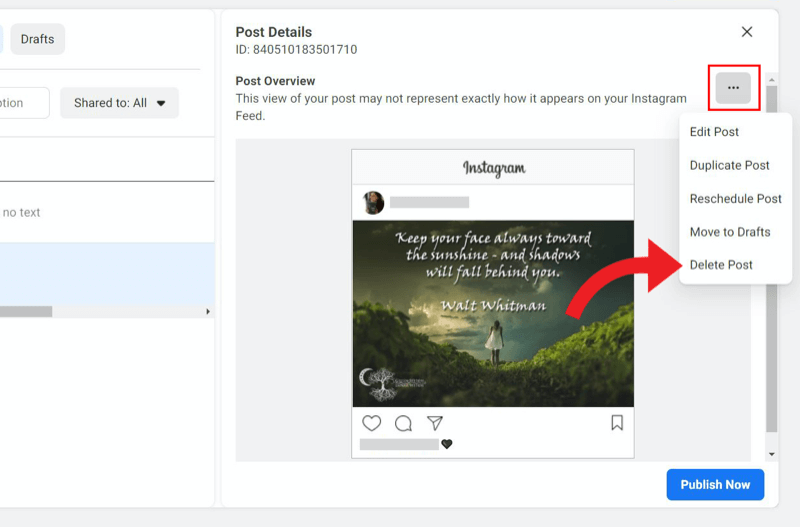
Kliknite na položku Odstrániť príbeh.
Potom sa zobrazí správa s otázkou, či naozaj chcete odstrániť svoj obsah, pretože túto akciu nie je možné vrátiť späť. Ak ste si istí, kliknite na položku Odstrániť.
Záver
Plánovanie príbehov na Instagrame bývalo nemožné, dokonca aj prostredníctvom platených aplikácií tretích strán. Rozhodnutie Facebooku sprístupniť túto funkciu v balíku Business Suite sa stretlo s veľkým potleskom obchodníkov aj majiteľov firiem.
V predchádzajúcich verziách bolo k dispozícii iba jedno textové pole, čo sťažovalo sťahovanie možnosti plánovania príspevkov na Facebooku a Instagrame súčasne. Pokúsiť sa označiť a @spomenúť ďalšie účty pre dve samostatné platformy v tom istom textovom bloku bola nočná mora a hoci hashtagy boli pre Instagram nutnosťou, na Facebooku sa nikdy nerozbehli.
To viedlo používateľov k tomu, aby si svoje príspevky na Instagrame a Facebooku rozvrhli oddelene tak, aby vyhovovali tagom, zmienkam a hashtagom, čo porazilo účel zefektívnenia činnosti.
Vďaka balíku Business Suite máte teraz bezplatný prístup k novej evolúcii cross-marketingu z centralizovanej platformy.
Získajte ďalšie rady o instagramovom marketingu
- Zvýšte dosah na Instagrame.
- Rozmnožte a zapojte publikum na Instagrame.
- Píšte reklamy na Instagrame, ktoré vedú ku konverziám.
Veďte sociálny poplatok namiesto hrania

Som chorý z premýšľania „Čo teraz?“ zakaždým, keď sa zmení sociálna platforma alebo sa zmení trh?
Pozrite sa na to, kam smeruje marketingový priemysel v sociálnych médiách - skôr, ako sa to stane - s dôkladnou analýzou trendov, ktorá sa dodáva každý týždeň.
Nech je klub sociálnej stratégie vašou tajnou konkurenčnou výhodou.
KLIKNUTÍM SA dozviete VIAC


